使用通风口特征工具可以在钣金零件上添加通风口。在生成通风口特征之前与生成其他钣金特征相似,首先要绘制生成通风口的草图,然后在“通风口”属性管理器中设定各种选项,从而生成通风口。
【操作步骤】
1)首先在钣金零件的表面绘制如图7-86所示的通风口草图。为了使草图清晰,可以执行“视图”→“草图几何关系”菜单命令(见图7-87)使草图几何关系不显示,如图7-88所示,然后单击“退出草图”按钮 。
。
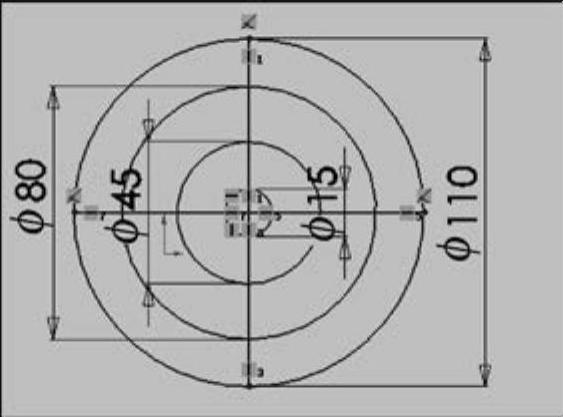
图7-86 通风口草图
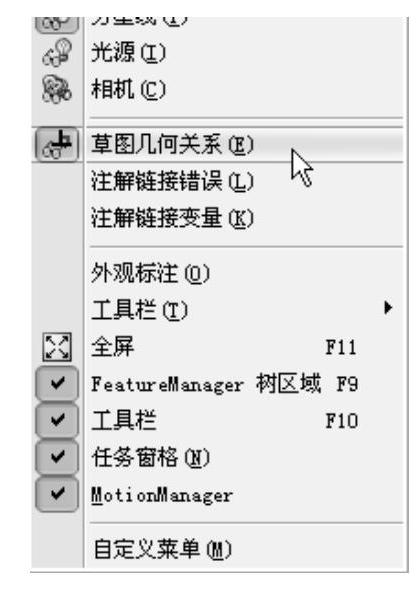
图7-87 视图菜单
2)单击“钣金”工具栏中的“通风口”按钮 ,弹出“通风口”属性管理器,首先选择草图的最大直径的圆作为通风口的边界轮廓,如图7-89所示。同时,在“几何体属性”的“放置面”栏中自动输入绘制草图的基准面作为放置通风口的表面。
,弹出“通风口”属性管理器,首先选择草图的最大直径的圆作为通风口的边界轮廓,如图7-89所示。同时,在“几何体属性”的“放置面”栏中自动输入绘制草图的基准面作为放置通风口的表面。
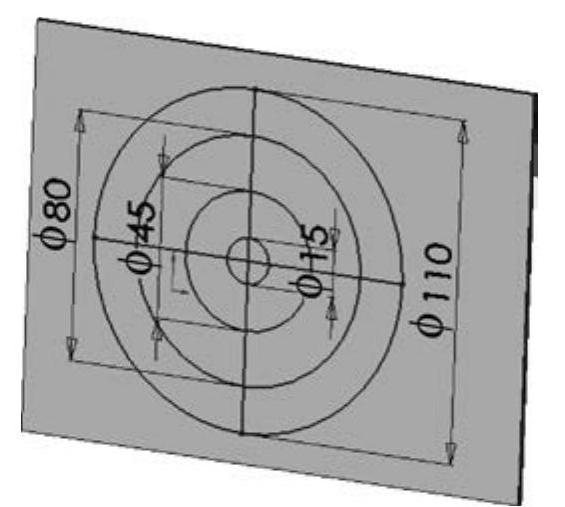
图7-88 使草图几何关系不显示
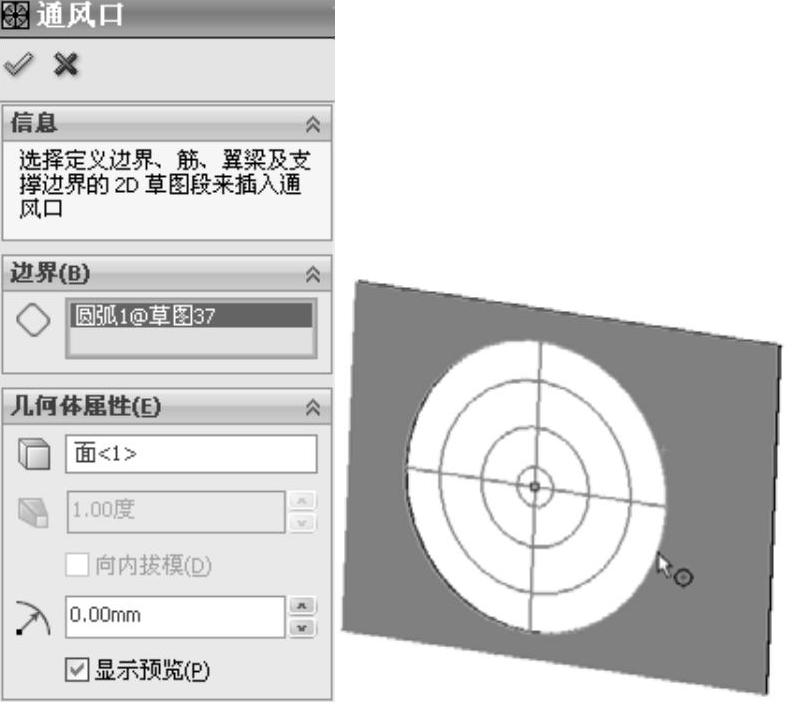
图7-89 选择通风口的边界
3)在“圆角半径”输入栏中输入相应的圆角半径数值,本实例中输入数值5.00mm。这些值将应用于边界、筋、翼梁和填充边界之间的所有相交处产生圆角,如图7-90所示。
4)在“筋”下拉列表框中选择通风口草图中的两个互相垂直的直线作为筋轮廓,在“筋宽度”输入栏中输入5.00mm,如图7-91所示。(www.daowen.com)
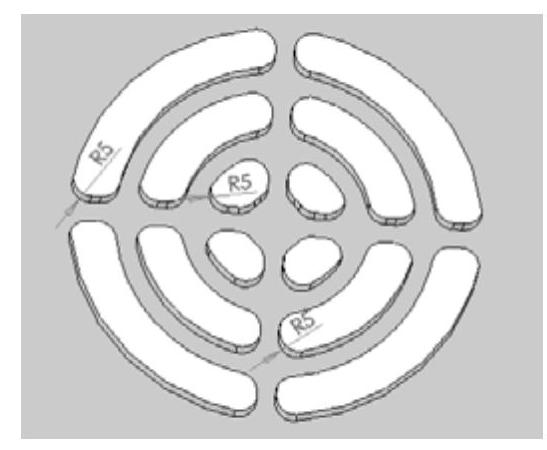
图7-90 通风口圆角
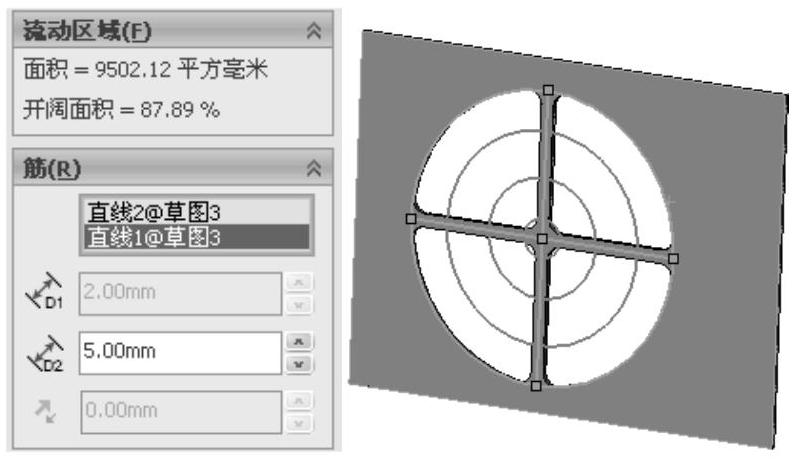
图7-91 选择筋草图
5)在“翼梁”下拉列表框中选择通风口草图中的两个同心圆作为翼梁轮廓,在“翼梁宽度”输入栏中输入5.00mm,如图7-92所示。
6)在“填充边界”下拉列表框中选择通风口草图中的最小圆作为填充边界轮廓,如图7-93所示。最后单击“确定”按钮 ,生成通风口特征,如图7-94所示。
,生成通风口特征,如图7-94所示。
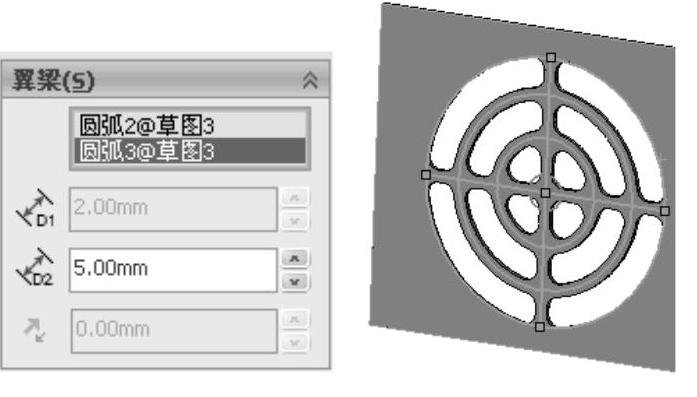
图7-92 选择翼梁草图
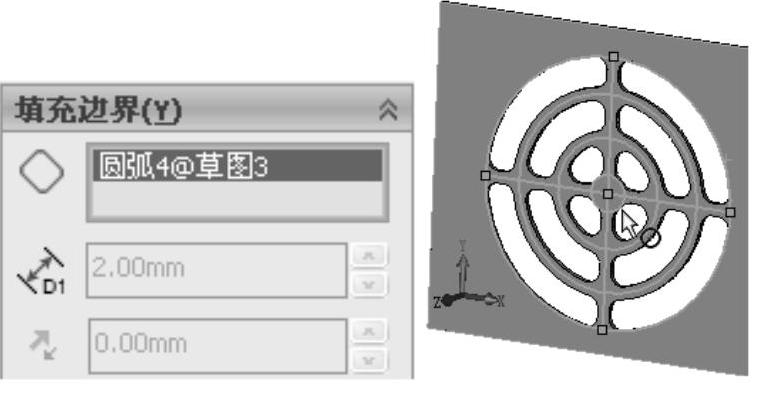
图7-93 选择填充边界草图
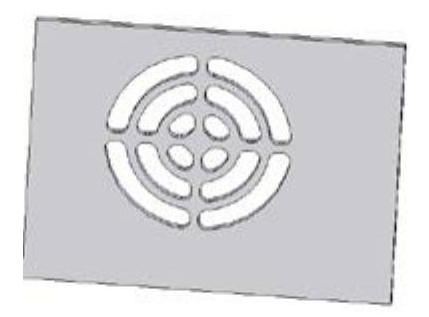
图7-94 生成通风口特征
免责声明:以上内容源自网络,版权归原作者所有,如有侵犯您的原创版权请告知,我们将尽快删除相关内容。







